
- •Метод наименьших квадратов
- •Методические рекомендации
- •Справочная информацця по технологии работы с режимом "Регрессия" надстройки Пакет анализа ms Excel
- •Пример выполнения лабораторной работы
- •Решение
- •Варианты задач для самостоятельного решения Задача №1
- •Задача № 2
- •Задача №3
- •Исходные данные задачи №3
- •Решение оптимизационных задач в Excel с помощью инструмента Принятие решений.
- •Методика выполнения работы Статистический анализ данных, моделирование и прогноз
- •Поиск решения
- •Пример постановки задачи линейного программирования
- •Формирование математической модели
- •Ввод условий задачи:
- •Р ис. 1. Таблица для ввода условий задачи линейного программирования
- •Решение задачи
- •Задание к работе
- •Порядок выполнения работы
- •Проведения регрессионного анализа:
- •Решение задачи линейного программирования (злп):
- •Доложить преподавателю об окончании выполнения работы; Требование к защите работы
- •Содержание отчета
- •Контрольные вопросы
- •Варианты задач линейного программирования
- •Лабораторная работа №5.
- •Лабораторная работа №6
- •Лабораторная работа №7
- •Лабораторная работа №8
- •Вопросы при сдаче лабораторной работы:
- •Лабораторная работа № 9 Элемент управления типа «Флажок»
- •Задание 1.
- •Контрольные вопросы. Литература:
- •Лабораторная работа № 10
- •Вопросы при сдаче лабораторной работы:
- •Лабораторная работа № 11
- •Лабораторная работа № 12
- •Понятие запроса
- •Создание запроса
- •Окно конструктора запроса
- •Включение полей в запрос
- •Установка критериев отбора записей
- •Виды критериев
- •Логическая операция или
- •Оператор Between
- •In (“первый”,”второй”,”третий”)
- •Операторы для даты и времени
- •Сортировка данных в запросе
- •Вычисляемые поля
- •Использование построителя выражений
- •Итоговые запросы
- •Выполнение запроса
- •6.8. Запросы к нескольким таблицам
- •Методические рекомендации
- •Лабораторная работа № 13
- •Параметрический запрос
- •Вопросы при сдаче лабораторной работы:
- •Лабораторная работа №14
- •Вычисления в запросах
- •Лабораторная работа №15
- •Формы для связанных таблиц
- •Лабораторная работа №16
- •Лабораторная работа №17
- •Общие положения
- •Основные сведения об отчетах
- •Выбор мастера по разработке отчетов
- •Разделы отчета
- •Окно отчета и его инструменты
- •Сортировка и группировка
- •Задание диапазонов группировки
- •Использование вычисляемых значений
- •Добавление текущей даты и номера страницы
- •Вычисления в области данных
- •Объединение текстовых значений и скрытие повторяющихся значений
- •Вычисление процентов
- •Вычисление итогов с накоплением
- •Создание и внедрение подчиненных отчетов
- •Настройка отчетов
- •Просмотр готового отчета
- •Методические рекомендации
- •Лабораторная работа №18
Вопросы при сдаче лабораторной работы:
С помощью чего можно создавать таблицы?
Что такое ключевое поле?
Как установить несколько ключевых полей?
Как установить связи между таблицами?
Какие существуют отношения между таблицами?
Что означают на схеме данных «1» и «∞»?
Зачем нужен Мастер подстановок?
Литература:
Информатика. Базовый курс. Под ред. Симановича С.В. – СПб: «Питер», 2003.
Могилев А.В. , Пак Н.И. , Хеннер Е.К. Информатика: Учеб. Пособие для студ. / Под ред. Е.К.Хеннера. – М.: «Академия» , 2001.
В.Ф.Ляхович, С.О.Крамаров Основы информатики: Учеб. пособие для студ. / под ред. В.Ф.Ляховича. – Д:изд-во «Феникс» , 2003.
Лабораторная работа № 9 Элемент управления типа «Флажок»
Цель работы:
Задание 1.
1. Создайте таблицу «Зачет» в режиме конструктора таблиц с параметрами:
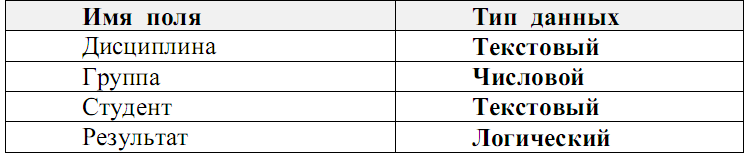
Определить свойства полей на вкладке “Общие” следующим образом:
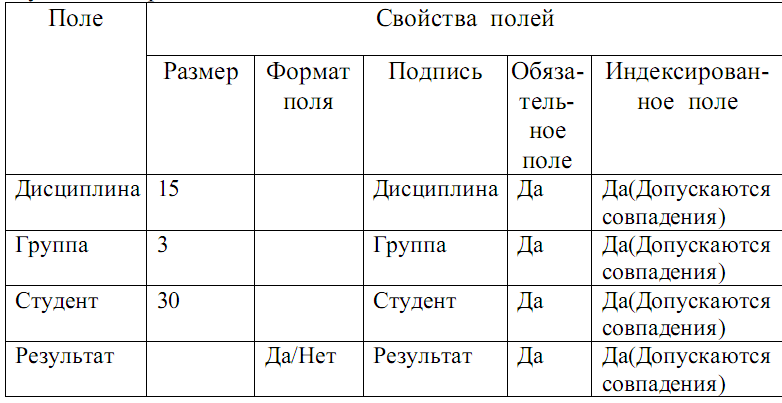

3. Для поля «Группа» изменить элемент управления:
откройте вкладку «Подстановка» и установите следующие свойства для поля «Группа»:
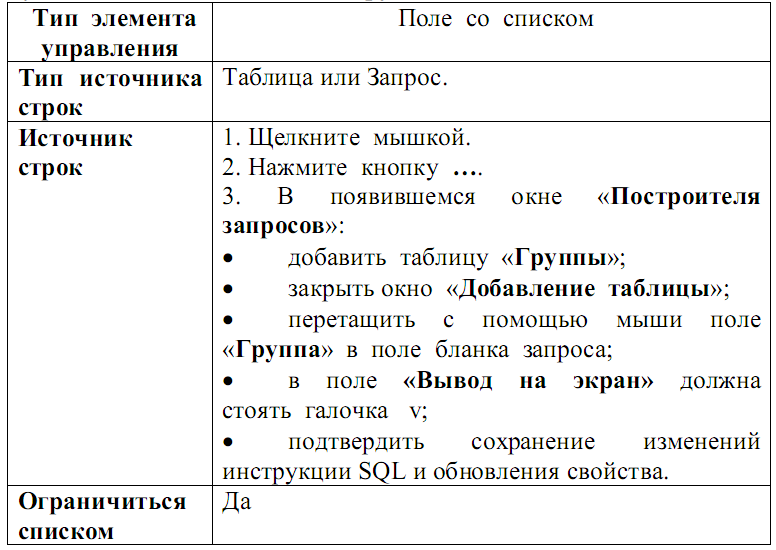
4. Аналогично изменить элемент управления для полей «Дисциплина» и Студент», используя в качестве строк соответственно таблицы «Дисциплины» и «Анкета».
Задание 2.
1. Создайте форму для заполнения таблицы «Зачет»:
· перейдите на вкладку «Формы»;
· нажмите кнопку «Создать»;
· выбрать «Автоформа: ленточная», в качестве «Источника данных» выберете таблицу «Зачет».
2. Пользуясь созданной формой «Зачет» введите данные по всем студентам своей группы по двум дисциплинам на свой выбор.
Зачет отмечайте флажком v.
Контрольные вопросы. Литература:
Информатика. Базовый курс. Под ред. Симановича С.В. – СПб: «Питер», 2003.
Могилев А.В. , Пак Н.И. , Хеннер Е.К. Информатика: Учеб. Пособие для студ. / Под ред. Е.К.Хеннера. – М.: «Академия» , 2001.
В.Э. Фигурнов «IBM PC для пользователя»
Лабораторная работа № 10
Тема: Создание связей между таблицами в MS Access
Цель работы:
Порядок выполнения работы.
Связь между таблицами возможна благодаря наличию в этих таблицах полей с совпадающими значениями данных. В роли таких полей в одной из таблиц выступает ее первичный ключ, а во второй - так называемый внешний ключ. Благодаря механизму связей в Access можно создавать формы, запросы и отчеты, в которых одновременно отображается логически связанная информация из нескольких таблиц.
Таблица состоит из строк и столбцов и имеет уникальное имя в базе данных. База данных содержит множество таблиц, связь между которыми устанавливается с помощью совпадающих полей. MS Access поддерживает четыре типа отношений между таблицами:
Один-к-одному (каждая запись в одной таблице соответствует только одной записи в другой таблице. Один-ко-многим (каждая запись в одной таблице соответствует многим записям в другой таблице).
Много-к-одному (аналогична записи «один-ко-многим).
Много-ко-многим ( одна запись из первой таблицы может быть связана более чем с одной записью из второй таблицы либо одна запись из второй таблицы может быть связана более чем с одной записью из первой таблицы ).
Тип отношения «один-ко-многим» является наиболее общим.
Рассмотрим на конкретном примере, для чего может понадобиться связь между таблицами. Допустим Вы уже по всем группам заполнили таблицы «Экзамен» и «Зачет» полностью и выяснилось, что одна из дисциплин в таблице «Дисциплины» названа неверно, что в свою очередь отразилось на заполнении таблиц «Зачет», либо «Экзамен». Аналогичная ситуация может случиться с фамилией студента и т.д.
Как сделать чтобы, исправив название дисциплины в таблице «Дисциплины», либо изменив фамилию студента в таблице «Анкета» - таблицы «Зачет» и «Экзамен» были бы исправлены автоматически.
Для этого надо установить связи между таблицами:
Задание 1.
Установите связь между таблицами «Зачет» –[ «Дисциплины», «Анкета» ]

1. Для этого выполните следующие действия:
· перейти в режим «Таблицы»;
· если у вас есть открытые таблицы, или формы - закройте их;
· нажмите кнопку «Схема данных» на панели управления;
· пользуясь правой кнопкой мышки, добавьте в схему все таблицы «Зачет», «Анкета», «Дисциплины»;
· закройте окно «Добавление таблицы». В схеме данных должны появиться три схемы выше указанных таблиц;
· поместите указатель мыши на поле «Дисциплины» таблицы «Зачет» и нажмите левую кнопку и, не отпуская ее, перетащите появившийся значок поля на поле «Дисциплина» таблицы «Дисциплины». Появится диалоговое окно «Связи»;
· поставьте флажок «Обеспечение целостности данных»;
· поставьте флажок «Каскадное обновление связанных полей»;
· нажмите кнопку «Объединение»;
· выберете опцию 3 - OK;
· нажмите кнопку «Создать», чтобы подтвердить создание связи;
· перейдите в окно «Схема данных», Вы должны увидеть появившуюся связь «один-ко-многим».
2. Аналогично создайте связь между полем Фамилия таблицы «Анкета» и полем Студент таблицы «Зачет» (последовательность действий та же, что и при установлении связи между таблицами «Дисциплины» – «Зачет», только связываются другие поля).
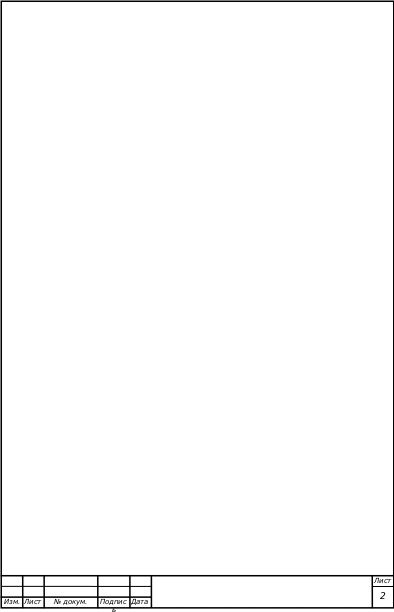 Задание
2.
Задание
2.
Если Вы правильно выполнили задание 1, то:
Задание 3.
1. Установите связь между таблицами «Экзамен» - [«Анкета», «Дисциплины»]. Проверьте, как работают связи.
